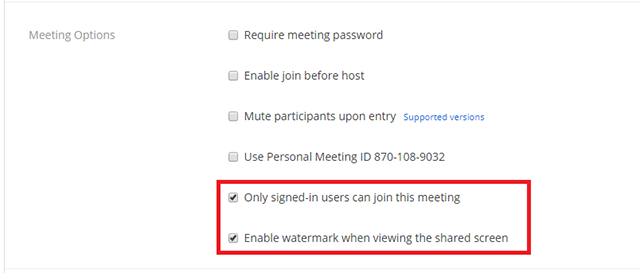Cómo agregar una marca de agua
Descripción general
La función de marca de agua superpone una imagen, con parte de la dirección del correo electrónico del participante en la reunión, sobre el contenido compartido que se visualiza y sobre el vídeo de la persona que comparte la pantalla.
Requisitos previos
- Versión para PC 3.5.44008.0314 o una versión superior
- Versión para Mac 3.5.44022.0314 o una versión superior
Tenga en cuenta que en las versiones anteriores a 4.1, la marca de agua se incluye solo en el contenido compartido y no en el vídeo del orador activo.
Instrucciones
Cómo habilitar la marca de agua en su cuenta
Para habilitar la función de marca de agua para todos los miembros de su organización:
- Inicie sesión en el portal web de Zoom como administrador con el privilegio para editar la configuración de la cuenta y haga clic en Configuración de la cuenta.
- Navegue hasta la opción Agregar marca de agua en la pestaña Reunión y compruebe que la configuración esté habilitada.
Si la configuración está deshabilitada, haga clic en la barra de estado para habilitarla. Si aparece un cuadro de diálogo de verificación, elija Activar para confirmar el cambio.

- (Opcional) Si desea hacer que esta configuración sea obligatoria para todos los usuarios de su cuenta, haga clic en el icono del candado y, a continuación, en Bloquear para confirmar la configuración.
Cómo usar la función de marca de agua
- Programe una reunión.
- Habilite Solamente los usuarios que se registraron con dominios específicos pueden unirse a las reuniones y Habilitar la marca de agua al visualizar la pantalla compartida en la sección Opciones de la reunión.
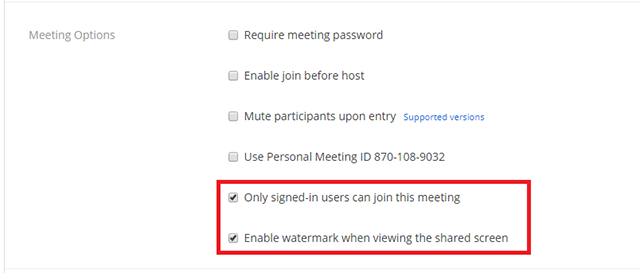
Nota: Si no puede habilitar Solamente los usuarios que se registraron con dominios específicos pueden unirse a las reuniones y Habilitar la marca de agua al visualizar la pantalla compartida, deberá ponerse en contacto con su administrador de Zoom para realizar cambios.
Cuando un participante comparte su pantalla durante una reunión, una parte del correo electrónico del usuario que está visualizando el contenido se superpondrá sobre el contenido compartido, así como en el vídeo del orador activo. Por ejemplo, si admin@myzoommeeting.com está visualizando el contenido compartido, se superpondrá una marca de agua con la palabra administrador en el contenido compartido y en el vídeo del orador activo.